[튜토리얼] 동영상 화질을 1080p로 업스케일하기
오늘날 평균적인 시각적 경험과 탁월한 시각적 경험의 차이는 종종 해상도로 귀결됩니다. 노련한 영화 제작자, 유튜버, 주말 비디오 작가 또는 오래된 동영상 클립에 새 생명을 불어넣고 싶은 사람이라면 누구나 1080p까지 선명한 선명도를 달성하는 것이 게임 체인저입니다. 하지만 원본 동영상의 본질을 잃지 않으면서 어떻게 발전할 수 있을까요? 이제 이를 달성하는 데 도움이 될 수 있는 AI 기반 편집기와 동영상 향상 도구가 많습니다. 이 가이드를 통해 동영상을 1080p로 쉽게 확장할 수 있는 방법을 살펴보겠습니다!
파트 1. 영상 화질 1080P로 업스케일
| 해상도 | 이름 | 종횡비 | 픽셀 크기 |
|---|---|---|---|
| SD (표준 화질) | 480P | 4:3 | 640 x 480 |
| HD (고화질) | 720P | 16:9 | 1280 x 720 |
| 풀 HD (FHD) | 1080P | 16:9 | 1920 x 1080 |
| 2K 동영상 (Quad HD) | 2K or 1440P | 16:9 | 2560 x 1440 |
| 4K 동영상 또는 Ultra HD (UHD) | 4K or 2160P | 1:1.9 | 3840 x 2160 |
| 8K 동영상 또는 Full Ultra HD | 8K or 4320P | 16:9 | 7680 x 4320 |
업스케일링은 동영상의 해상도를 높여서 더 선명하고 선명하게 만드는 과정입니다. 약간 흐릿한 오래된 가족 동영상 있다고 상상해 보세요. 업스케일링하면 최신 카메라로 촬영한 것처럼 보이게 할 수 있습니다.
그렇다면 이 마법은 어떻게 작동하는 걸까요? 기본적으로 업스케일링에는 동영상에 더 많은 픽셀을 추가하는 작업이 포함됩니다. 하지만 단순히 픽셀을 추가하는 것만이 아닙니다; 올바른 픽셀을 추가하는 것입니다. 이는 인접한 픽셀을 분석하고 새 픽셀이 어떤 색상이어야 하는지 예측함으로써 달성됩니다. 결과? 더욱 선명하고 즐겁게 시청할 수 있는 동영상입니다.
파트 2. PC에서 HitPaw VikPea로 영상 화질 1080P로 업스케일
동영상 향상 영역에 새로운 물결을 일으키고 있는 HitPaw VikPea가 등장했습니다. 동영상을 향상시킬 뿐만 아니라 실제로 변환할 수 있는 도구를 찾고 있다면 이것이 최선의 선택일 수 있습니다.
1. HitPaw VikPea가 돋보이는 이유
HitPaw VikPea는 단순한 동영상 품질 향상 프로그램이 아닙니다; 최첨단 AI 기술로 구동되는 강국입니다. 이 다음은 그의 빛을 발하는 이유는 입니다:
모델 색상화향수를 불러일으키는 집에서 만든 동영상이나 흑백으로만 제작된 1960년대 고전 영화를 우연히 본 적이 있습니까? HitPaw VikPea의 모델 색상화는 이런 동영상을 생생한 색상으로 채워 생생하게 표현합니다. 따라서 해상도를 높이는 것만이 아닙니다. 이 도구는 오래된 추억을 다채롭게 만들어서 그 추억에 생명을 불어넣을 수 있습니다.
자동 향상비디오를 개선하기 위해 기술 마법사가 될 필요는 없습니다. 자동 향상 기능을 사용하면 HitPaw VikPea는 동영상을 자동으로 조정하여 최상의 모습으로 만듭니다. 개선 프로세스를 단순화하여 최소한의 노력으로 뛰어난 결과를 제공합니다.
일괄 처리개선할 동영상이 많으세요? 걱정 하지 마세요. HitPaw VikPea의 일괄 처리를 사용하면 여러 동영상을 한 번에 업로드하고 향상시킬 수 있으며 동영상을 1080p로 업스케일링할 수도 있습니다. 이는 일련의 동영상을 한 번에 처리할 수 있으므로 대기 시간이 줄어들고 더 많은 작업을 수행할 수 있음을 의미합니다.
GPU 가속속도는 게임의 이름입니다. GPU 가속을 통해 HitPaw VikPea는 컴퓨터의 그래픽 처리 장치(GPU) 성능을 활용하여 향상 프로세스 속도를 높입니다. 이는 품질 저하 없이 더 빠른 결과를 보장합니다.
신경망HitPaw VikPea는 배후에서 인간 두뇌에서 영감을 받은 기술인 신경망을 사용합니다. 이를 통해 도구는 최고의 품질을 보장하면서 동영상을 향상시키는 최선의 방법에 대해 지능적인 결정을 내릴 수 있습니다.
워터마크 없음원하지 않는 워터마크보다 동영상을 더 빨리 망치는 것은 없습니다. 고맙게도 HitPaw VikPea는 귀하의 콘텐츠를 존중합니다. 이 도구를 사용하여 동영상 향상시키면 깨끗하고 워터마크 없는 출력을 얻을 수 있으므로 동영상이 개인적이고 전문적으로 유지됩니다.
2. HitPaw VikPea 사용하는 방법
HitPaw를 사용하는 것은 간단한 과정입니다. 이 다음은 단계별 가이드입니다:
스텝 1. 프로그램 실행컴퓨터에 HitPaw VikPea를 다운로드하고 열어서 시작.
스텝 2. 동영상 가져오기:"파일 선택" 버튼을 클릭하고 향상시키려는 동영상을 선택.

스텝 3. 설정 선택:출력 해상도를 결정하세요. 1080p, 4K, 심지어 8K까지 HitPaw가 지원해 드림.

스텝 4. 미리보기 및 저장:마무리하기 전에 잠시 시간을 내어 향상된 동영상을 미리 보고. 결과가 만족스러우면 계속해서 저장.

파트 3. 온라인에서 동영상을 1080P로 업스케일하는 방법
HitPaw Online Video Enhancer는 AI 시장을 폭풍으로 몰아가고 있습니다. 이제 앱이나 소프트웨어를 다운로드하거나 설치하지 않고도 1080p로 업스케일할 수 있습니다. Hitpaw Online Video Enhancer로 이동하여 모든 작업을 수행하게 하세요.
특징- 성숙한 AI 기술: AI는 단지 보여주기 위한 것이 아닙니다. 동영상을 자세히 분석하여 모든 프레임을 분석하여 고급 영상이 원본 콘텐츠에 자연스럽고 사실적으로 보이는지 확인.
- 사용자 중심 디자인: 도구의 품질은 유용성만큼 중요합니다. HitPaw의 인터페이스는 깔끔하고 직관적이며 사용자를 염두에 두고 설계되어 동영상 편집이 처음인 사람들도 쉽게 탐색할 수 있음.
- 자신 있게 미리보기: 동영상을 변경했지만 나중에 후회한 적이 있나요? HitPaw의 워터마크 없는 미리보기를 사용하면 저장하기 전에 최종 동영상이 어떻게 보일지 정확하게 확인할 수 있음.
이 다음은 프로그램을 다운로드할 필요 없이 Hitpaw Online Video Enhancer를 사용하는 쉽고 간단한 단계입니다!
스텝 1. 동영상 업로드
"파일 선택"을 클릭하거나 동영상을 소프트웨어에 끌어서 놓기만 하면 됨.
스텝 2. 1080p로 업스케일할 AI 모델 선택
동영상 요구 사항에 따라 네 가지 AI 모델 중 하나를 선택:스텝 3. 미리보기 & 저장
향상된 내용을 보려면 "미리보기" 버튼을 클릭. 결과가 만족스러우면 "내보내기"를 클릭하여 개선된 동영상을 저장
파트 4. 모바일에서 영상 1080P로 업스케일하는 방법
모바일 사용자 여러분, 소외감을 느끼지 마세요! 동영상을 1080p로 업스케일할 수 있는 솔루션이 있습니다:
iMovie (iOS 해결책):
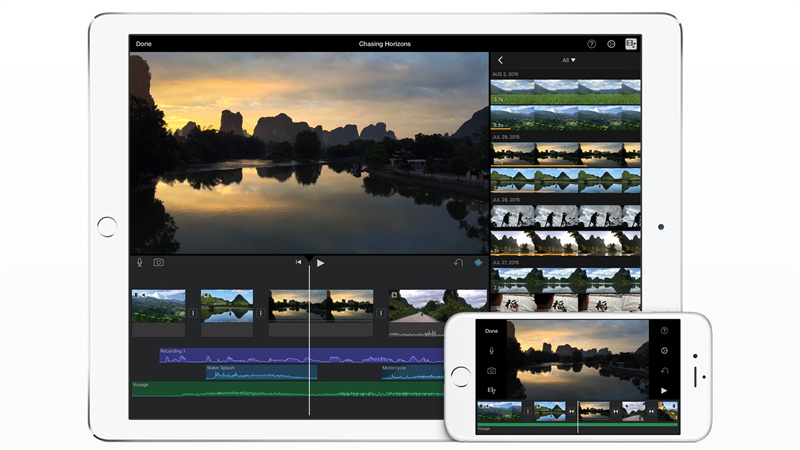
Apple의 iMovie는 iOS 기기에서 사용할 수 있는 다용도 동영상 편집 앱입니다. 이를 통해 사용자는 쉽게 동영상을 편집하고 확대할 수 있습니다. 직관적인 인터페이스를 통해 동영상을 향상시키고 전문적으로 보이게 만들 수 있습니다.
Videoshop (Android 해결책):
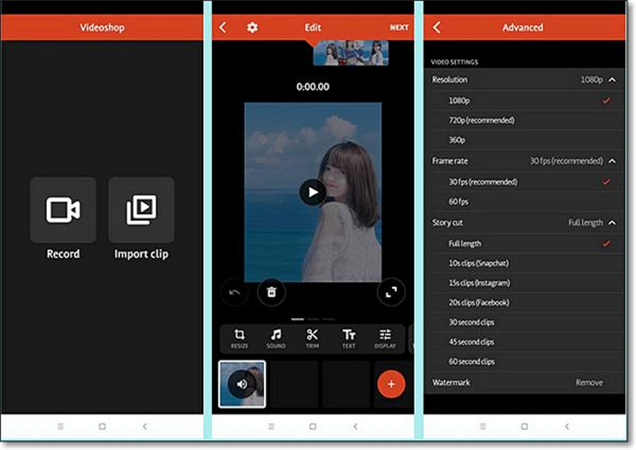
Android 사용자에게 Videoshop은 환상적인 앱입니다. 단순한 동영상 편집기가 아니라 업스케일링도 가능합니다. 다양한 도구와 기능을 사용하면 즉시 동영상을 변환할 수 있습니다.
이 두 앱은 모두 사용자 친화적이며 업스케일링 프로세스를 간단하고 효율적으로 만듭니다.
파트 5. 1080p로 동영상 업스케일에 대한 FAQs
Q1. 동영상을 업스케일 하면 어떻게 되나요?
A1. 동영상을 업스케일 하면 본질적으로 해상도가 높아집니다. 예를 들어 720p 동영상을 1080p로 변환합니다. 이 프로세스에는 더 높은 해상도에서 동영상이 어떻게 보일지 추측하여 동영상에 더 많은 픽셀을 추가하는 작업이 포함됩니다. 결과는 사용된 알고리즘이나 도구에 따라 달라집니다. HitPaw VikPea와 같은 훌륭한 업스케일링 도구는 고급 알고리즘(종종 AI 기반)을 사용하여 업스케일의 세부 사항과 명확성을 유지합니다.
Q2. 동영상 크기를 조정하면 품질이 저하되나요?
A2. 동영상 크기를 조정하면 품질에 영향을 줄 수 있습니다. 동영상을 확대 (1080p로 업스케일)하는 경우 좋은 업스케일링 방법을 사용하지 않으면 영상이 흐려지거나 디테일이 손실될 수 있습니다. 반면에 동영상을 축소 (다운스케일)하면 해상도가 낮아지므로 세부 정보가 손실될 수 있습니다. 그러나, 일부 시나리오에서는, 품질이 약간 저하되더라도 더 쉽게 공유하거나 저장하기 위해 동영상 크기를 줄여야 할 수도 있습니다.
Q3. 동영상 품질이 낮은 이유는 무엇인가요?
A3.
동영상 품질이 낮은 데에는 여러 가지 이유가 있습니다:
원본 녹화: 소스 또는 원본 녹화의 품질이 낮은 경우 동영상의 품질도 자연스럽게 낮아집니다.
압축: 더 쉬운 저장이나 공유를 위해 압축하면 동영상 품질이 저하될 수 있습니다.
변환: 동영상을 한 형식에서 다른 형식으로 변경하면 품질이 저하될 수 있습니다.
전송 문제: 전송 또는 다운로드 중에 동영상이 손상되어 품질이 저하되는 경우가 있습니다.
부적절한 편집: 올바르게 편집하거나 향상하지 않으면 동영상 품질이 저하될 수 있습니다.
마무리
1080p의 동영상 업스케일은 오래된 동영상이나 품질이 낮은 동영상에 새로운 생명을 불어넣을 수 있습니다. 프로세스가 복잡할 수 있지만 고급 AI 알고리즘을 갖춘 HitPaw VikPea와 같은 도구를 사용하면 이 작업을 원활하게 수행할 수 있습니다.
개인 동영상을 개선하려는 열성 팬이든 클라이언트 동영상을 향상시키려는 전문가이든 동영상 업스케일링의 메커니즘을 이해하는 것이 좋습니다. 우리는 독자들이 HitPaw VikPea를 사용해 보고 AI 기반 동영상 향상의 마법을 직접 목격할 것을 권장합니다.








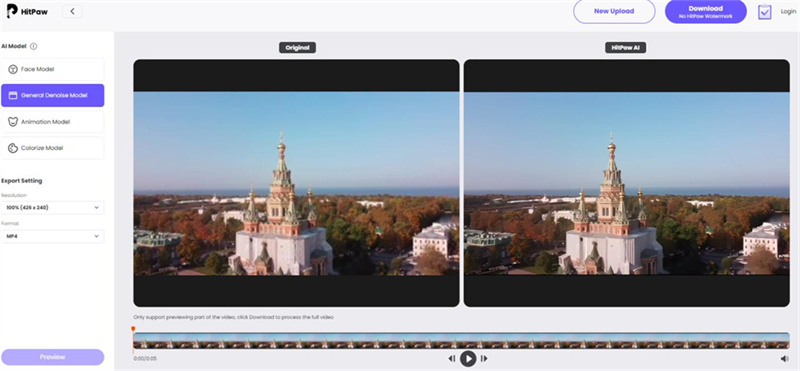

 HitPaw VoicePea
HitPaw VoicePea  HitPaw Watermark Remover
HitPaw Watermark Remover 



기사 공유하기:
제품 등급 선택:
김희준
편집장
새로운 것들과 최신 지식을 발견할 때마다 항상 감명받습니다. 인생은 무한하지만, 나는 한계를 모릅니다.
모든 기사 보기댓글 남기기
HitPaw 기사에 대한 리뷰 작성하기